Jei esate vienas iš „iPhone“ ar „iPad“ su „Face ID“ naudotojų, tuomet tikrai sutiksite su manimi sakydamas, kad pagal numatytuosius nustatymus užrakintame ekrane jokios gaunamų pranešimų peržiūros nerodomos savaime. Tai reiškia, kad jei gausite kokį nors pranešimą iPhone su Face ID, jo peržiūra bus rodoma tik tada, kai to norėsite, t.y. atrakinę naudodami Face ID. Deja, bet kokiu atveju jis neveikia Touch ID įrenginiuose. Taigi, jei siunčiate žinutę į įrenginį su Touch ID, jo neatrakinant iškart bus rodoma peržiūra ir pranešimo pradžią gali perskaityti visi norintys, žinoma, jei atitinkamas asmuo nėra pakoregavęs nustatymų. Yra galimybė išsiųsti pranešimą į įrenginį su Touch ID neperžiūrint jo užrakinimo ekrane. Pažiūrėkime kartu, kaip išsiųsti tokią žinutę.
Tai gali būti jus domina
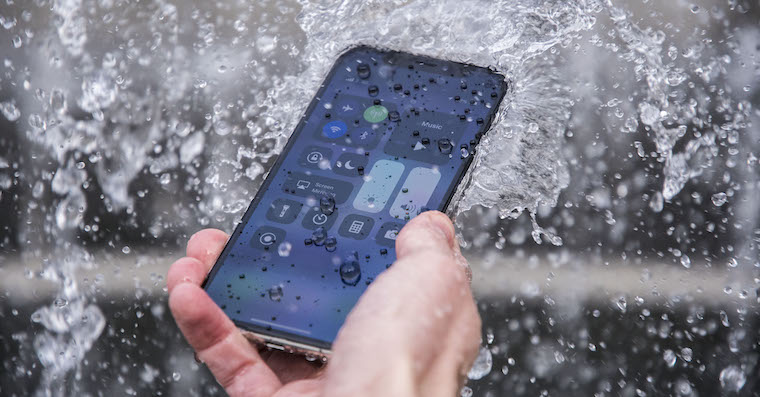
Kaip išsiųsti pranešimą „iPhone“ jo neperžiūrėjus
Jei norite išsiųsti pranešimą į įrenginį su Touch ID per savo iPhone (arba iPad), nerodydami pranešimo peržiūros, atlikite šiuos veiksmus:
- Pirmiausia turite eiti į vietinę programą „iPhone“ arba „iPad“. Žinios.
- Tada spustelėkite čia kontaktas, kam norite išsiųsti pranešimą be peržiūros.
- Kai tik spustelėsite kontaktą, parašyk žinutę kurį norite išsiųsti atitinkamam asmeniui.
- Prieš išsiunčiant laikyk pirštą na mėlynas ratas su rodykle, kuris yra dešinėje teksto lauko dalyje.
- Tada pasirodys langas su visomis parinktimis efektai.
- Šiame lange reikia rasti a bakstelėkite dėl efekto Nematomas rašalas.
- Kai rasite šį efektą, bakstelėkite šalia jo mėlynas ratas su rodykle.
- Tai yra pranešimas Nusiųs o kita ranka – užrakinimo ekrane nerodys pranešimo peržiūros.
Gavėjo iPhone, išsiuntus žinutę tokiu būdu, vietoj peržiūros pasirodys tekstas Laiškas buvo išsiųstas su nematomu rašalu. Reikėtų pažymėti, kad šis triukas veikia tik su iMessage, o ne su klasikinėmis SMS žinutėmis. Jums tikriausiai įdomu, ar ta pati parinktis yra „Mac“. Jei turite „macOS Catalina“, deja, dar ne. Tačiau jei atnaujinote į „macOS Big Sur“, galite išsiųsti pranešimą be peržiūros tiksliai taip, kaip aprašyta aukščiau pateiktoje procedūroje. Kaip „macOS 11 Big Sur“ dalis, gavome pertvarkytą „Messages“ programą, kuri siūlo galimybę siųsti pranešimus su efektais. Daugiau apie naują programą „Messages“ galite sužinoti straipsnyje, kurį pridedu toliau.
Tai gali būti jus domina
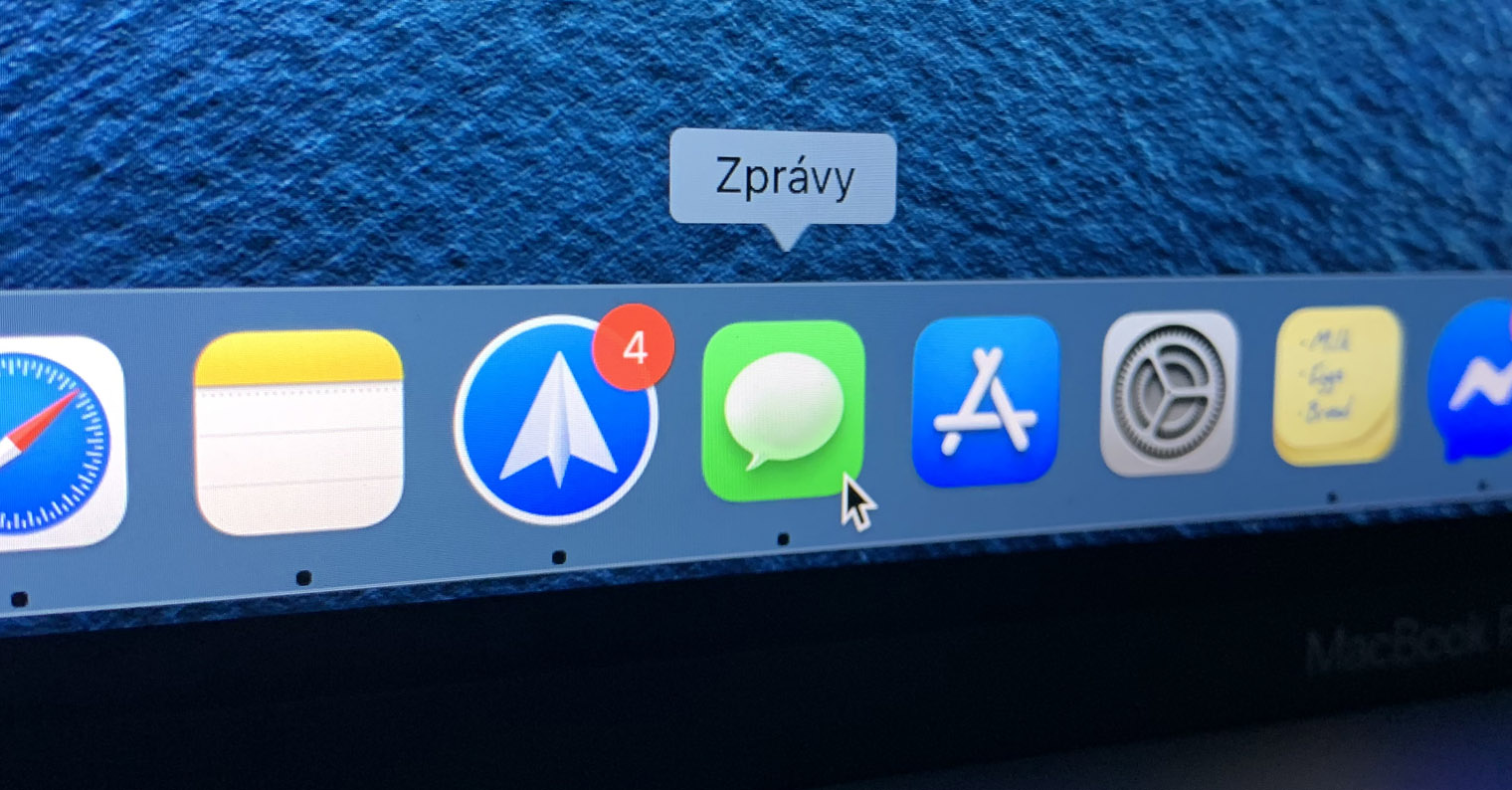
 Skrydis aplink pasaulį su Apple
Skrydis aplink pasaulį su Apple 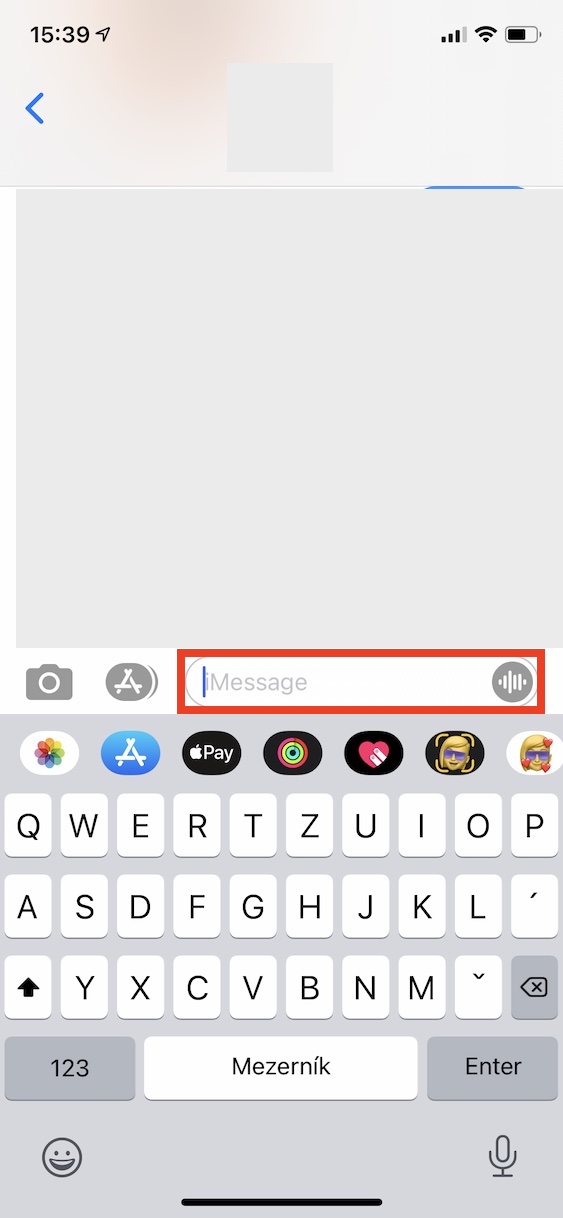
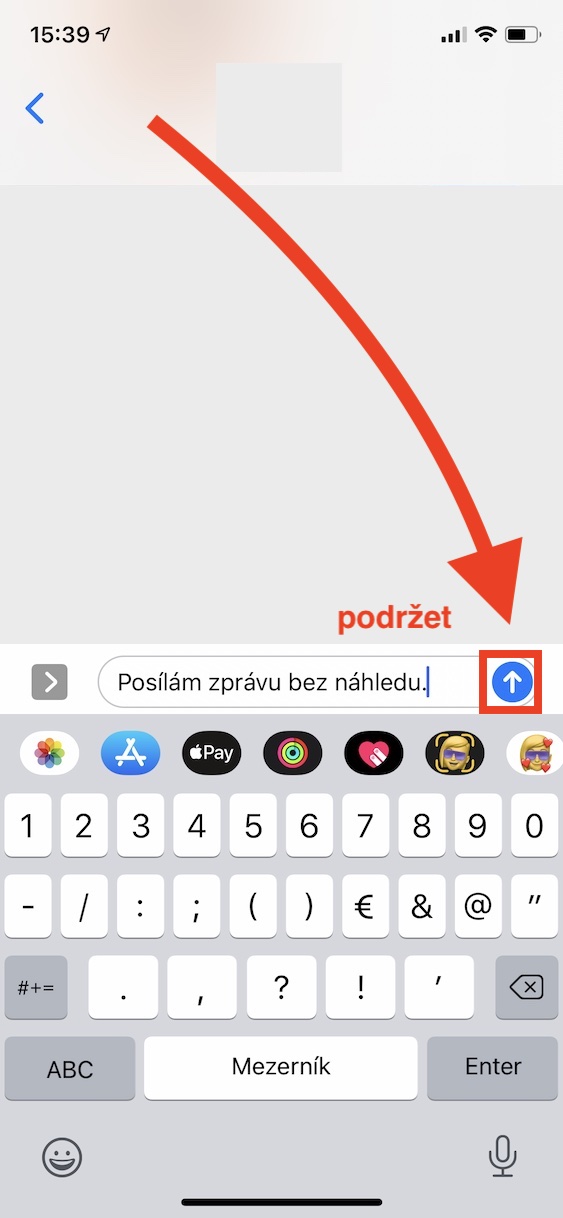
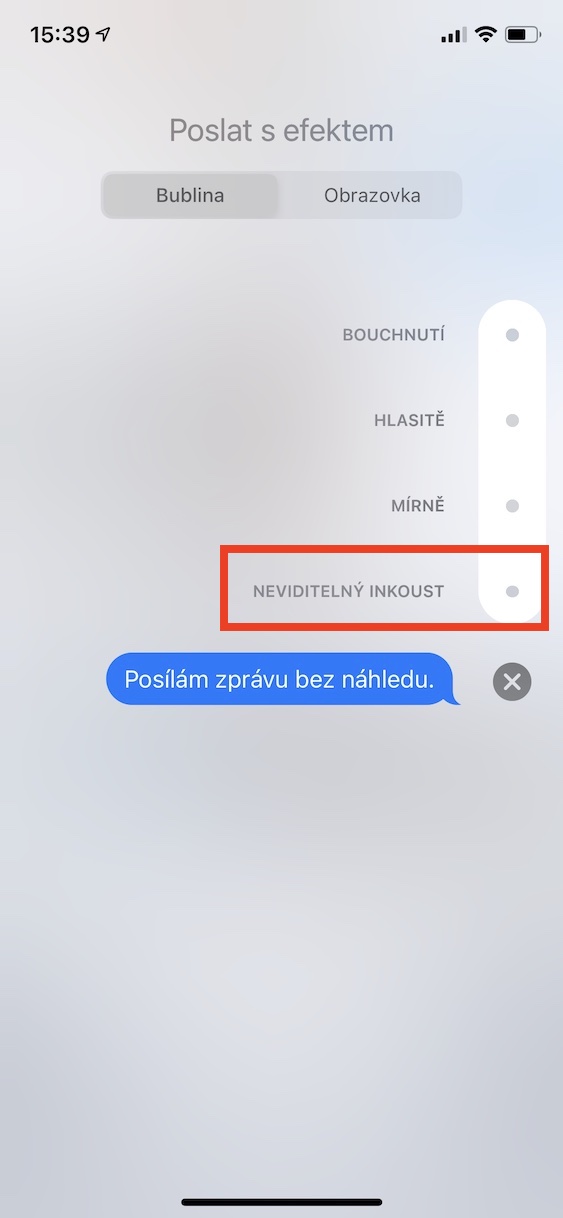


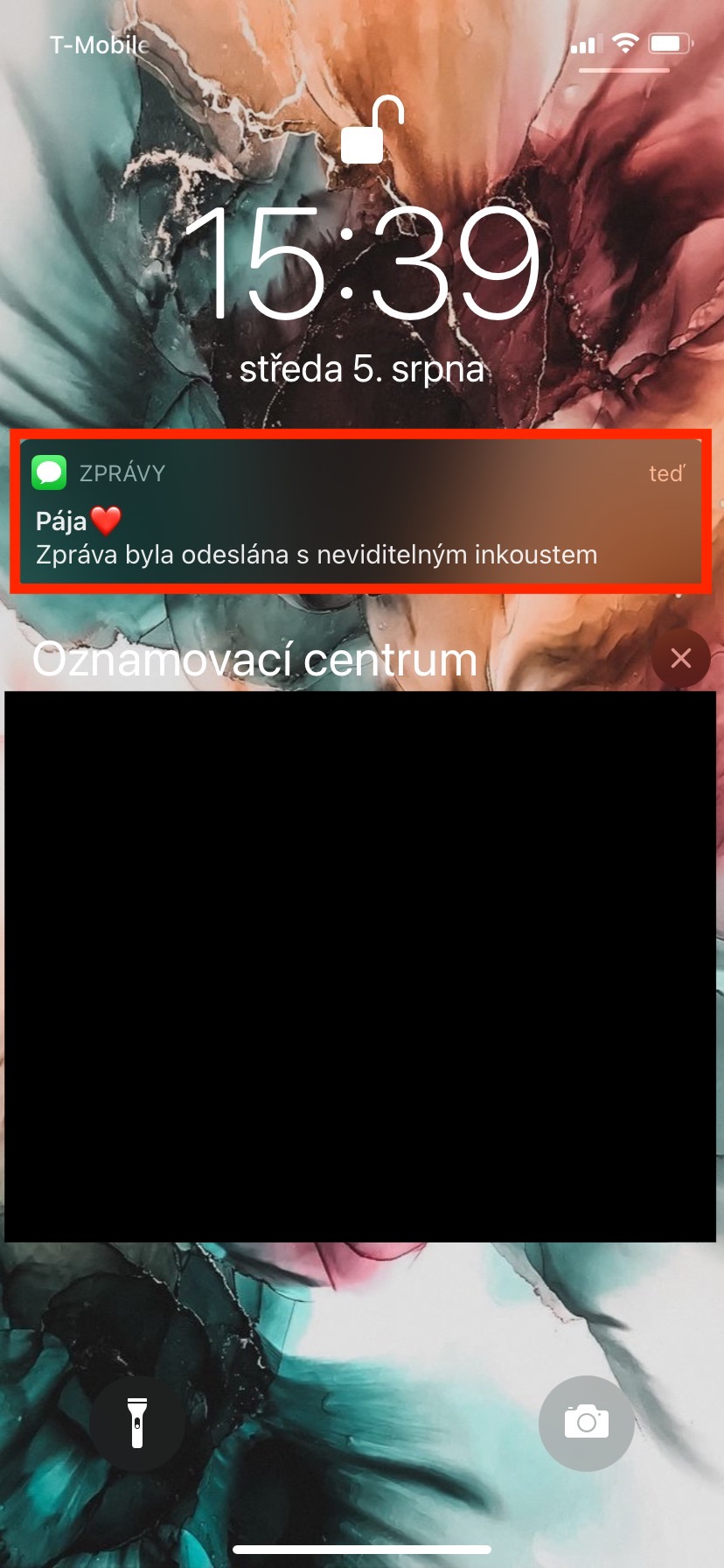
Tiesiog eikite į nustatymus->pranešimai ir duomenys nerodo pranešimų programos pranešimų peržiūros...? Nesuprantu šios instrukcijos esmės, turiu iPhone su touch ID ir naudoju jau daug metų ir ar jis veikia sms ir žinutėms?
Taip, tikrai, bet ką daryti, jei norite nusiųsti kam nors slaptą žinutę? Manau, kad nežinote, ar asmens nustatymuose įjungta arba išjungta pranešimų peržiūra. Taip būsite 100% tikri, kad peržiūra jokiu būdu nepasirodys. Tai yra šio vadovo esmė.
Taip, atsiprašau, ar tu teisus? šiuo atveju tai prasminga.
Saunus. Graži diena :)
Kartais negaliu suprasti skaitymo pataisyti, nebent, žinoma, norite, kad gavėjas perskaitytų teisingai, kai tik atrakina savo iPhone, tada man nerūpi... atsiprašau